Se você mexeu demais na Dock do Ubuntu e quer deixá-la como era antes, veja como redefinir o Ubuntu Dock para as configurações padrão.
Deseja redefinir o Ubuntu Dock para suas configurações padrão, com os mesmos atalhos de aplicativos colocados nele como se você tivesse acabado de instalar o Ubuntu?
Nesse caso, você pode voltar a uma ‘sensação de instalação nova’ usando um comando de terminal.
Existem várias maneiras de personalizar o Ubuntu Dock, incluindo adicionar, remover e reordenar atalhos de aplicativos; alterar o tamanho dos ícones; mover o Ubuntu Dock para uma posição diferente na tela; ocultando unidades montadas…
E, se você já leu um dos meus guias sobre o que fazer após a instalação do Ubuntu, pode ter executado um comando habilitar minimizar ao clicar – talvez até mesmo brigado com outros recursos “ocultos” não expostos nativamente na interface do usuário do Ubuntu.
Mas é possível ir longe demais.
Talvez o dock não esteja se comportando como antes, pareça estranho ou tenha passado de um ponto sem volta – seja qual for o motivo, se você deseja redefinir o Ubuntu Dock, veja abaixo como fazer isso.
Como redefinir o Ubuntu Dock para as configurações padrão
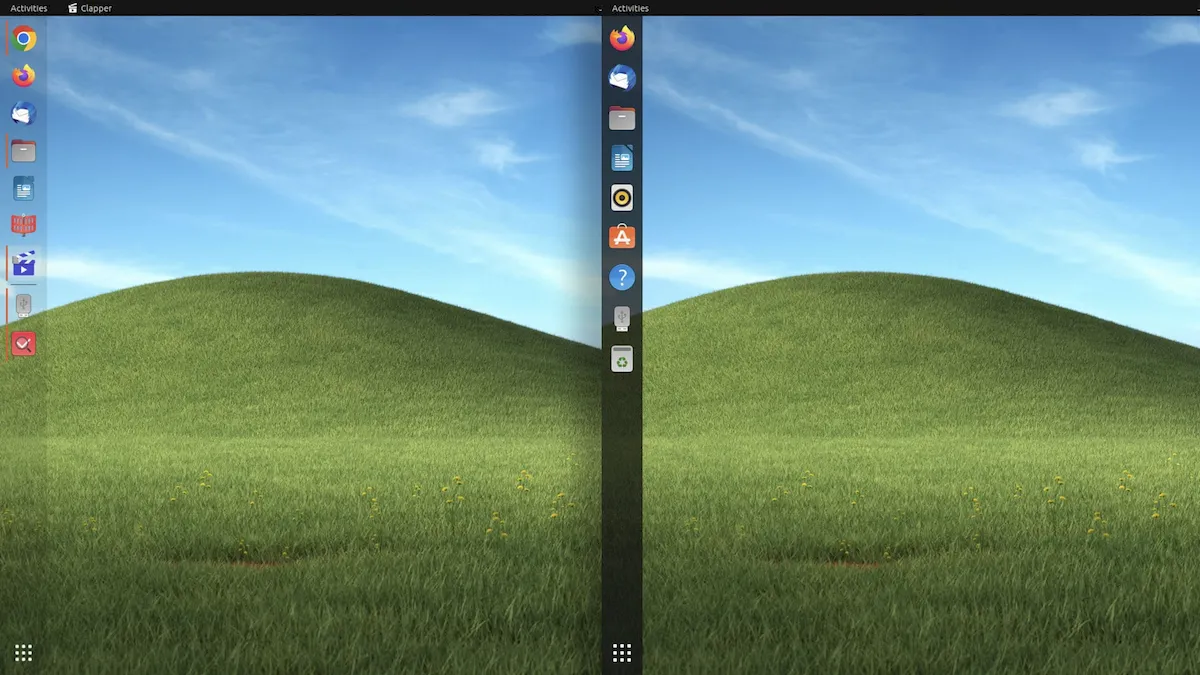
Para reverter para as configurações “prontas para uso” em todas as versões suportadas do Ubuntu, ou melhor, redefinir o Ubuntu Dock para as configurações padrão, faça o seguinte:
- Abra o aplicativo Terminal no Ubuntu
- Digite ou copie e cole o seguinte comando e pressione enter:
dconf reset -f /org/gnome/shell/extensions/dash-to-dock/
Assim que você pressiona a tecla enter (ou return, eu esqueci qual país chama isso), o dock é reiniciado instantaneamente, provavelmente piscando ou falhando por uma fração de segundo enquanto volta para sua localização original, conjunto de ícones, comportamento de foco e tudo outro.
Mas você ainda não terminou.
Embora o comando acima redefinirá as configurações do dock para seus valores originais, ele não alterará os atalhos de aplicativos colocados nele.
Se você deseja restaurar o conjunto padrão de atalhos do dock, faça o seguinte:
- Abra o aplicativo Terminal no Ubuntu
- Digite ou copie e cole o seguinte comando e pressione enter:
dconf reset -f /org/gnome/shell/extensions/favorite-apps
Obviamente, se você desinstalar qualquer um dos aplicativos que o dock está codificado para conter (por exemplo, LibreOffice, o pacote snap do Firefox, etc.), eles não reaparecerão magicamente (ou, para sua tranquilidade, serão reinstalados).
E é isso; dois comandos simples para redefinir as configurações do Ubuntu Dock para seus valores originais. Perfeito para quando você deseja desfazer uma alteração (mas não sabe como) ou deseja começar do zero.